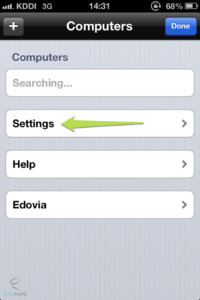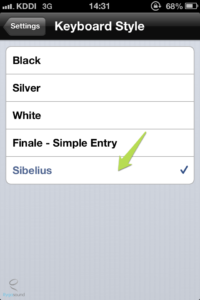ノートパソコンにはテンキーが付いていないので、外出先でSibeliusを利用する場合には、テンキーを持ち歩くか本体キーボードで我慢することになりますね。
一度テンキーの操作に慣れてしまうと特に、テンキーが無い作業は不便で不便で…
ヽ(`Д´#)ノ ←
こんな感じなります笑。
そこでお勧めしたいのが NumPad というアプリです。iOS 専用アプリとなるので、iPhoneやiPod touch をお持ちの方限定とはなりますが、これが超便利アプリです!
iPhone にこのアプリをインストールし、WiFi経由で接続すると、iPhoneを外付けのテンキーのように使うことができるのです!
さらにさらに、このアプリはただのテンキーアプリケーションではなく Sibelius やFinale 用にカスタマイズされている楽譜制作に特化したアプリなので、なんとSibelius のテンキーウィンドウの並び順を画面で表示することができるのです。
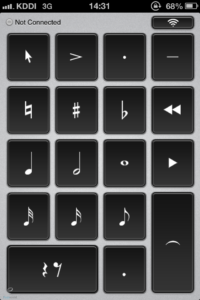
すばらしいですね!これなら外付けのテンキーを持ち歩かなくても、手持ちのiPhoneさえあればテンキーとして利用できてしまうので、外での作業には本当に便利です!
有料アプリではありますが、ノートパソコンでの作業が便利になるので、欠かせません。
さてそれではセットアップの方法と使い方を見ていきましょう。
テンキーアプリNumPad設定方法
まずはApp Storeで「NumPad」を検索します。
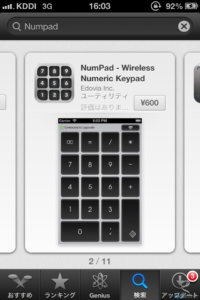
これです。
購入してダウンロードしましょう。
ダウンロードしたアプリを起動すると、まず数字のテンキー画面が表示されます。WiFi環境に無い場合にはメッセージが表示される場合もありますが、とりあえずOKで進みます。
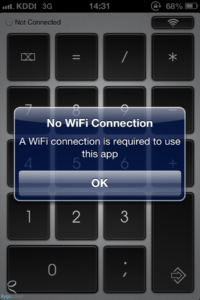
それではまずSibeliusで使えるようにテンキーの設定をしていきましょう。
画面右上のボタンをタップします。
Settings 画面で Keyboard Style を選びます。
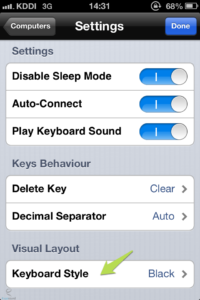
Settings > Done > Done と進んで画面を戻ると…

なんということでしょう!数字だったキーボードがSibelius配置になりましたね!
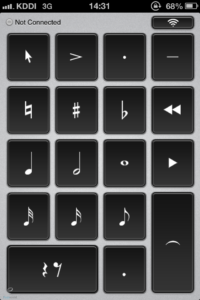
スワイプしてページをめくれば、ちゃんとテンキーの第2レイアウト、第3レイアウト…と全部のレイアウトが表示されます!
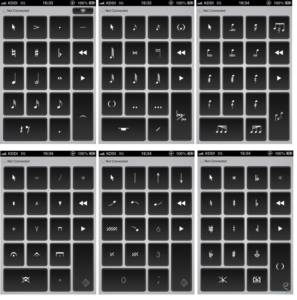
さてこれでテンキーの設定は終了です!
では実際にパソコンと接続してみましょう。
テンキーアプリNumPad接続
NumPadアプリをパソコンと接続して利用するには、iPhoneとパソコンを同じWiFi環境で接続する必要があります。
また、
- Mac はOS X 10.4以降、
- Windows はXP以降
- Sibelius で利用する場合はSibelius 6以降
が必要になります!
テンキーアプリNumPad接続方法
- 【NumPad】接続方法- Mac編
- 【NumPad】接続方法- Windows編 (準備中)
この記事は役に立ちましたか?
もし参考になりましたら、下記のボタンを押してください。